手机剪视频怎么一个画面同时播放3个视频 三个视频同时播放
日期: 来源:铲子手游网
在当今社交媒体时代,剪辑视频已经成为一种流行的创作方式,而在剪辑视频中,如何让多个画面同时播放成为了一个热门的话题。特别是在手机剪辑视频时,如何让三个视频同时播放成为了一种技术挑战。通过合理的剪辑和编辑技巧,我们可以很容易地实现一个画面同时播放三个视频的效果。这样的创作方式不仅能够提升视频的观赏性,还能够给观众带来全新的视听体验。如果你也对手机剪辑视频感兴趣,不妨尝试一下这种创作方式,给你的作品增添一些新的元素和趣味性。
三个视频同时播放
具体方法:
1.首先打开剪映。
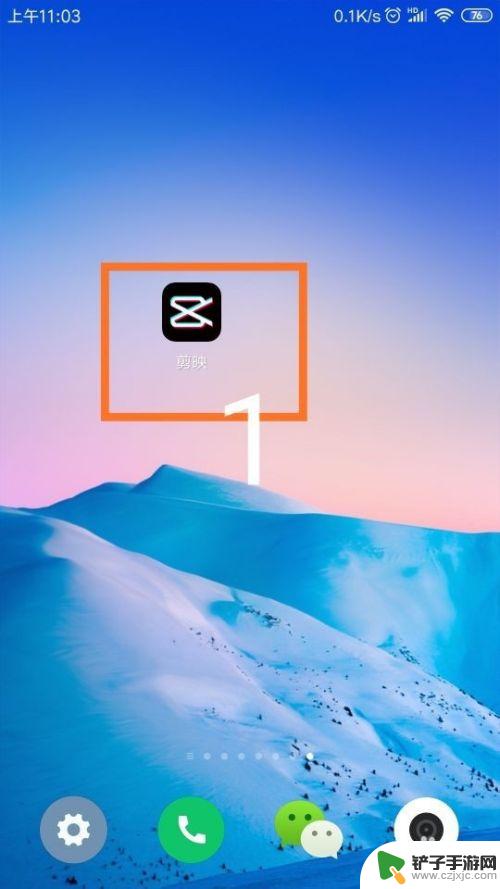
2.点击选择第一个视频,添加到项目。
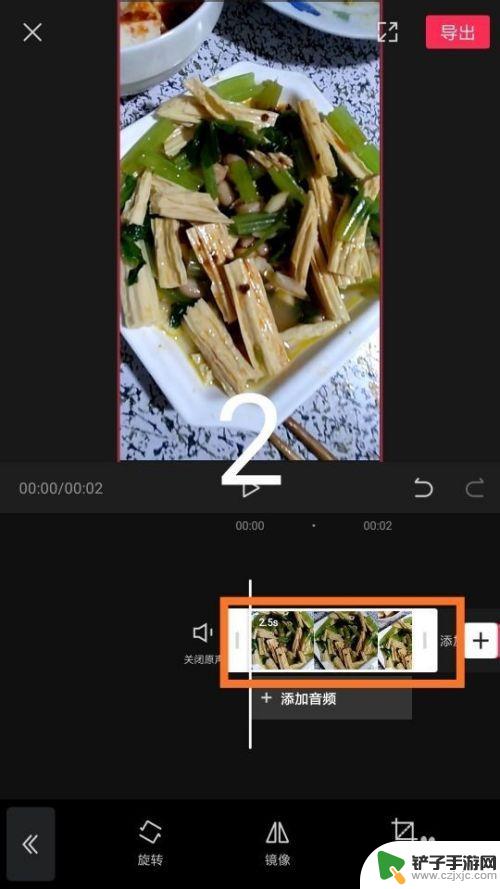
3.点击页面下方的画中画标志。
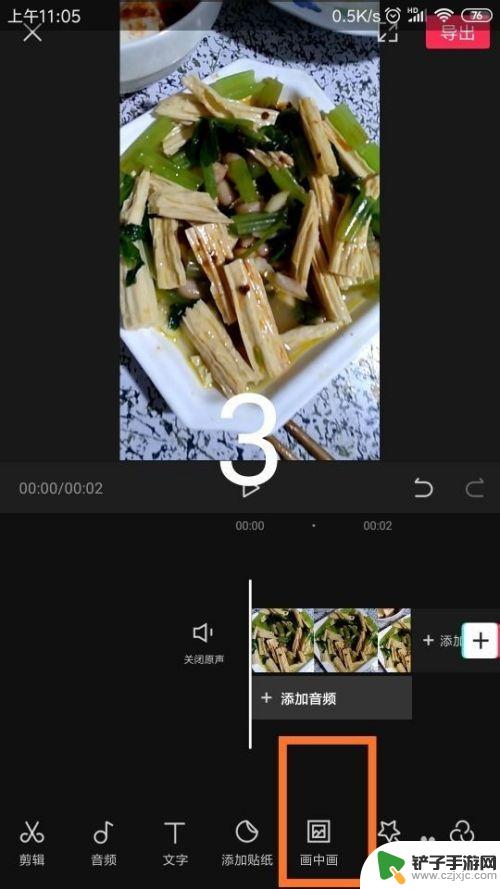
4.点击新建画中画。
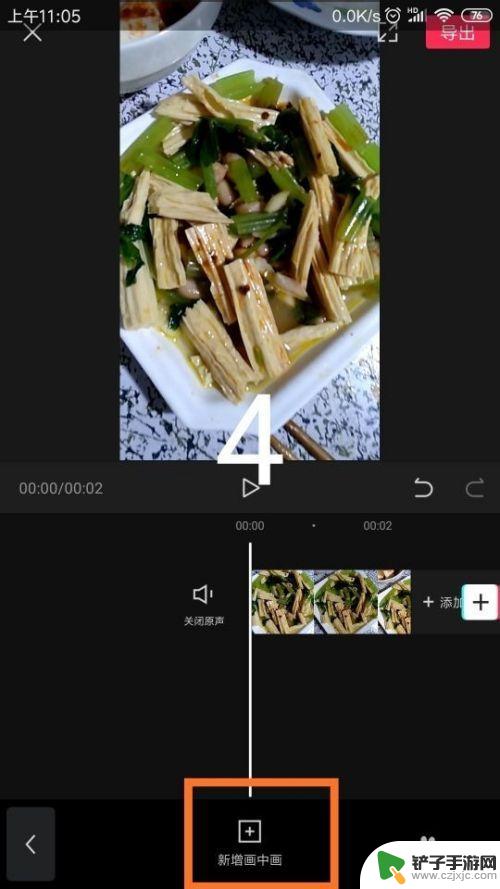
5.在手机相册中,点击选择第二个视频。添加到项目。
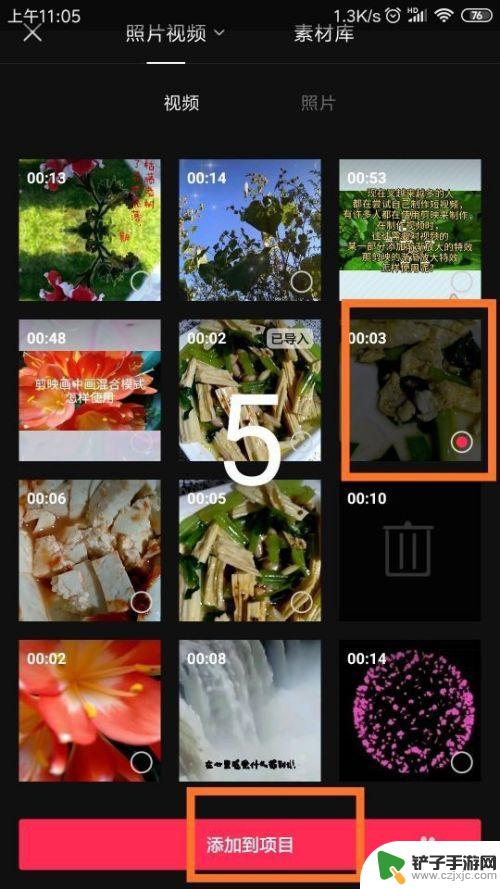
6.对画中画视频画面可以移动位置和调整大小。
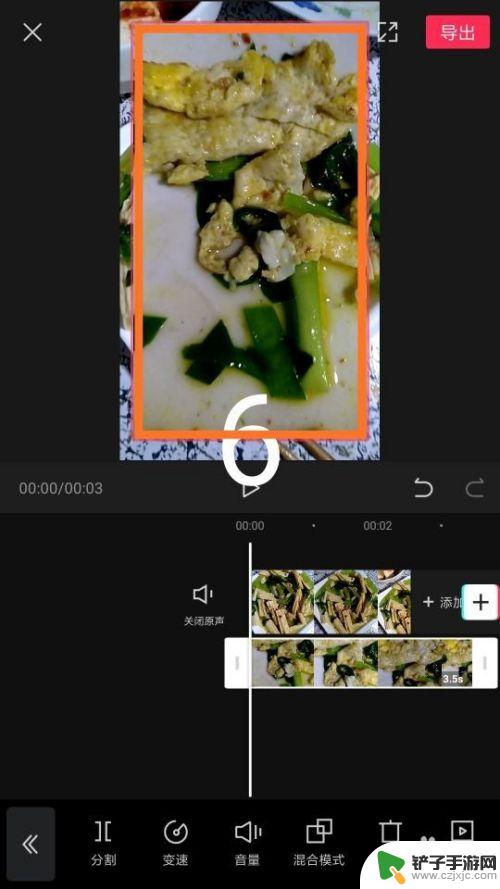
7.通过调整,把第二个视频素材放在合适的位置。
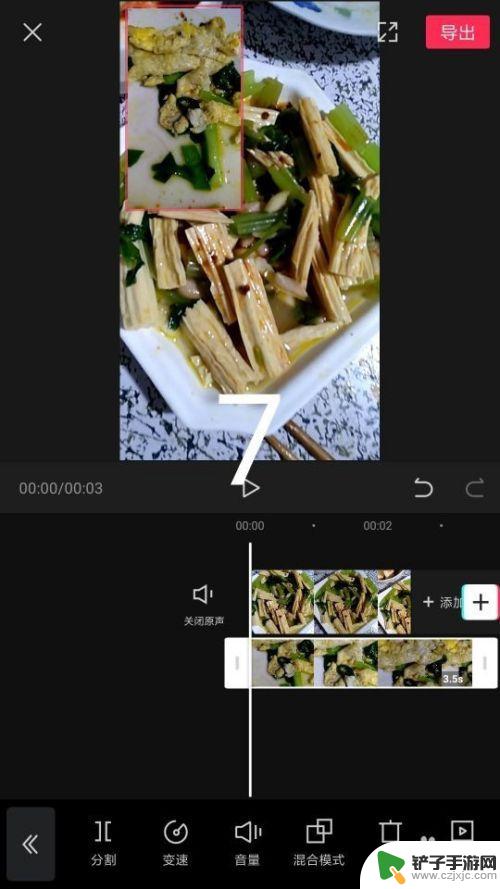
8.继续点击新建画中画。
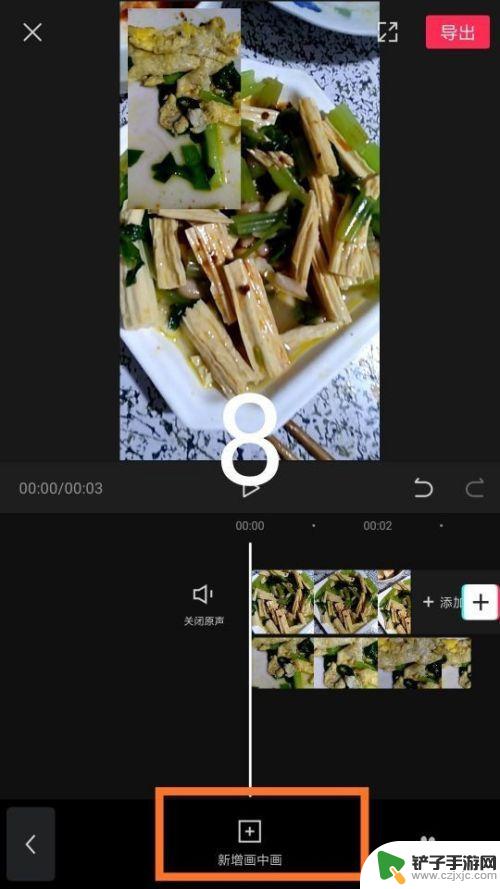
9.在手机相册中,点击选择三个视频素材。添加到项目。
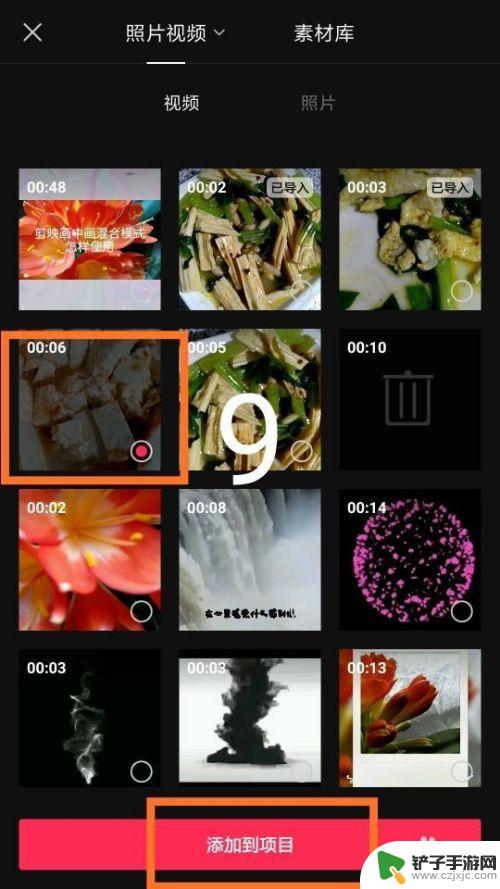
10.根据需要对它进行调整。
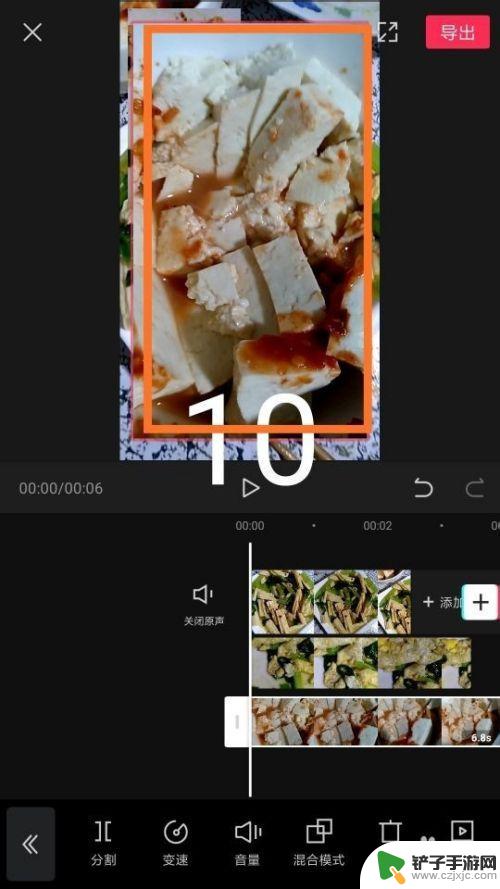
11.最后再对它进行其余方面的剪辑就可以了。
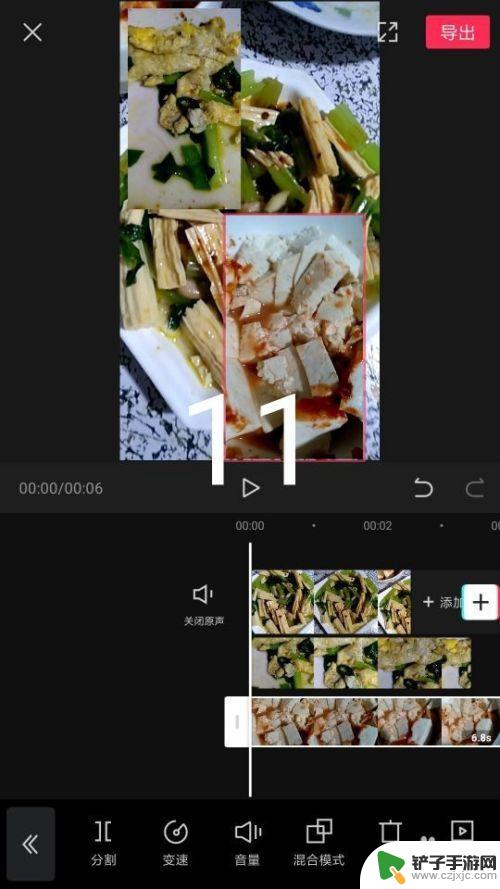
以上就是手机剪视频怎么一个画面同时播放3个视频的全部内容,有遇到这种情况的用户可以按照小编的方法来进行解决,希望能够帮助到大家。














